Для Word строка текста, предложение и абзац — разные вещи.
- Строка — это просто набор символов, помещающихся между левым и правым полями (а вовсе не грамматическая категория). Индикатор Ст в строке состояния сообщает, на какой строке вы находитесь, если считать от начала страницы. В данный момент, например, Word сообщает мне, что я нахожусь на строке 10.
- Предложение — это предложение. Как учили в школе, начинается с прописной буквы, заканчивается точкой, восклицательным или вопросительным знаком.
- Абзац — это фрагмент текста, заканчивающийся нажатием клавиши . В абзаце может содержаться одно слово, одна строка текста, одно или несколько предложений.
Вы спросите, кому нужны эти сведения? Вам. Они понадобятся, когда вы соберетесь уничтожать фрагменты текста. Потому что строки, предложения и абзацы удаляются по-разному.
Как удалить строку текста
На клавиатуре вы не найдете такой клавиши, которая удаляла бы сразу строку текста. В Word — тоже. Но, имея под рукой мышь, для удаления целой строки достаточно один раз щелкнуть и один раз нажать клавишу. Для этого выполните следующие действия.
Как удалить принудительный разрыв строки в Word
- Переместите указатель мыши к левому полю документа. Указатель примет вид стрелки, направленной, скорее, на северо-восток, чем на северо-запад . Подул ветер перемен!
- Подведите указатель мыши к той строке текста (он примет вид стрелки), которую вы решили удалить.
- Щелкните левой кнопкой мыши. В результате строка будет подсвечена — вы ее выделили.
- Нажмите клавишу , и вы навсегда расстанетесь с ненужной строкой.
Когда указатель мыши примет вид стрелки, направленной на северо-восток, вы можете протащить его по левому полю и выделить столько строк текста, сколько решили уничтожить за раз. Теперь, чтобы уничтожить их все, достаточно одного нажатия клавиши .
В главе 6 также будет рассказано о выделении блока текста для последующего его уничтожения.
Как удалить предложение
Полагаю, вы уже догадались, как это сделать. Например, можно нажимать клавишу , уничтожая по одному символу за раз. Но, как это часто бывает при работе с компьютером, существует более простой способ.
- Твердой рукой поместите указатель мыши куда-нибудь в середину неудачного предложения. Щелкните кнопкой мыши.
- Нажмите клавишу и щелкните мышью. Предложение будет выделено.
- Нажмите клавишу .
Как удалить абзац
Быстрее всего удаляется абзац с текстом.
- 1. Наведите указатель на абзац.
- 2. Трижды щелкните на нем мышью. Тройной щелчок нужно выполнять быстро, без длительных пауз.
- 3. Нажмите клавишу .
Тройной щелчок не всегда дается с первого раза. Если вам эта техника не нравится, то можете установить указатель мыши в начале абзаца возле левого поля. Выделите весь абзац, щелкнув и протянув указатель мыши вниз, вдоль левого поля. (См. описание метода выделения строки текста.) После выделения всех строк абзаца нажмите клавишу .
Источник: www.taurion.ru
Как удалить строки в Vim?

Vim — популярный текстовый редактор командной строки, который присутствует в большинстве дистрибутивов Linux и macOS. Знание того, как использовать редактор, может сэкономить вам много времени, когда вы прыгаете по терминалу.
В этой статье мы рассмотрим, как удалить строки в Vim с помощью следующих четырех руководств.
- Удаление отдельной строки в Vim
- Удаление нескольких строк в Vim
- Удаление диапазона строк в Vim
- Удаление строк с шаблоном в Vim
Как удалить строку в Vim?
Шаг 1. Нажмите Esc, чтобы перейти в обычный режим, и поместите курсор на строку, которую хотите удалить.
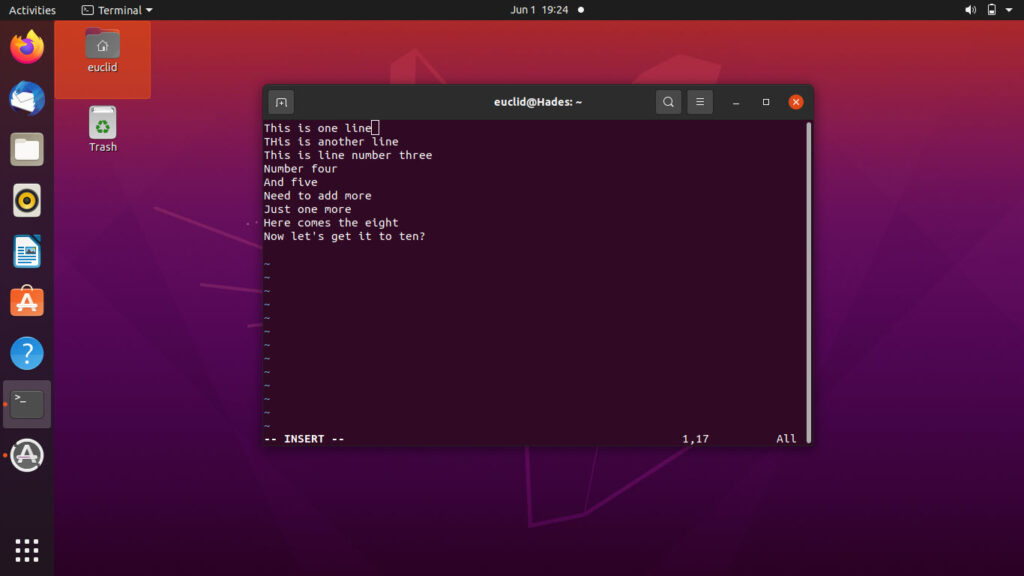
Шаг 2: Введите dd, чтобы удалить строку. Обратите внимание, что нажатие dd несколько раз приведет к удалению нескольких строк.
Как удалить несколько строк в Vim?
Вы можете указать количество строк, которые хотите удалить, перед командой dd, чтобы удалить сразу несколько строк.
Шаг 1. Нажмите Esc, чтобы перейти в обычный режим, и поместите курсор на строку, которую хотите удалить.
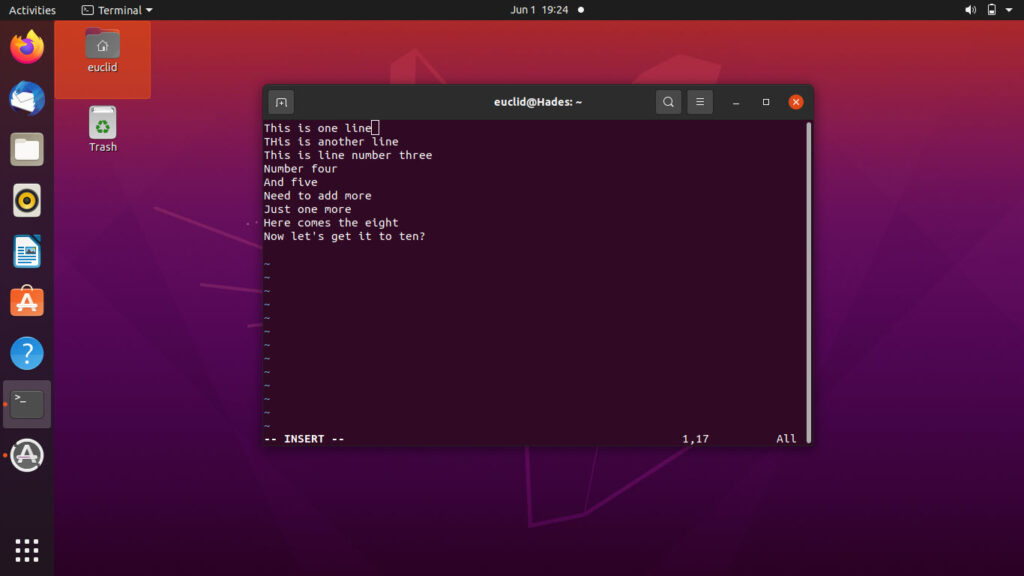
Шаг 2: Введите 3dd и нажмите Enter, чтобы удалить три строки с позиции курсора. Вы можете заменить число на количество строк, которые хотите удалить.
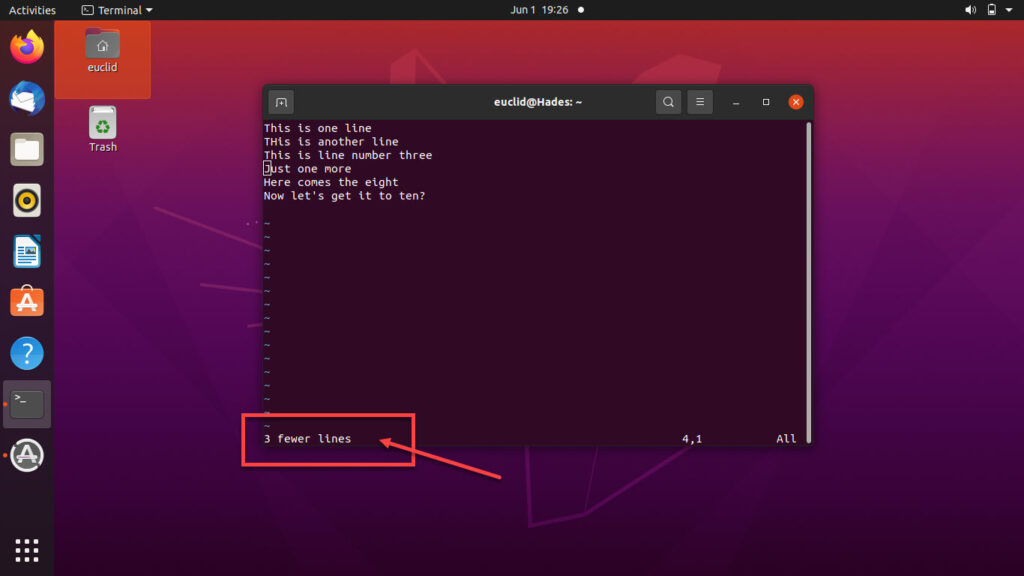
Как удалить ряд строк в Vim?
Используйте этот синтаксис для одновременного удаления ряда строк.
:[start], [end]d
Шаг 1. Нажмите Esc, чтобы перейти в нормальный режим.
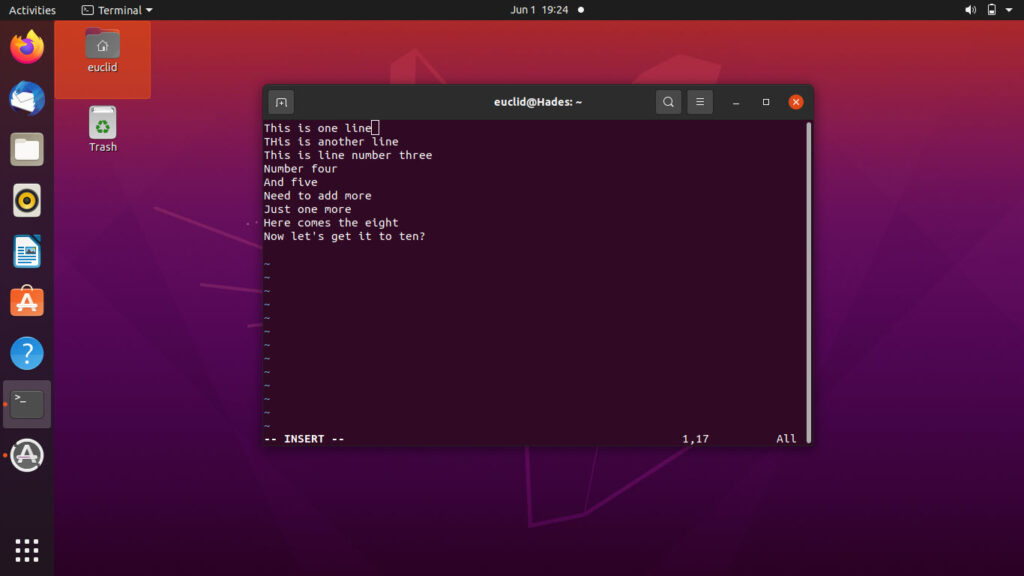
Шаг 2: Введите : 4,10d, чтобы удалить строки с 4 по 10. Вы можете изменить эти числа в соответствии с вашими требованиями.
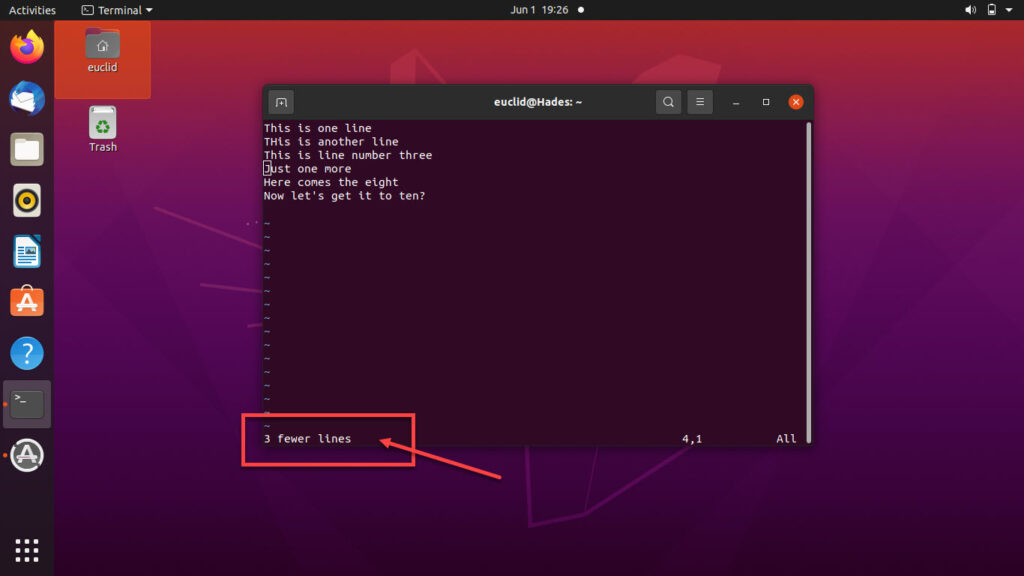
Вот несколько символов, которые вы можете использовать для указания диапазонов.
- .: Удаляет текущую строку.
- $: Удаляет последнюю строку.
- %: Удаляет все строки.
Например, чтобы удалить все строки в документе, вы должны просто использовать $ d.
Как удалить строки с рисунком в Vim?
Используйте команду d в следующем синтаксисе для удаления строк с шаблоном.
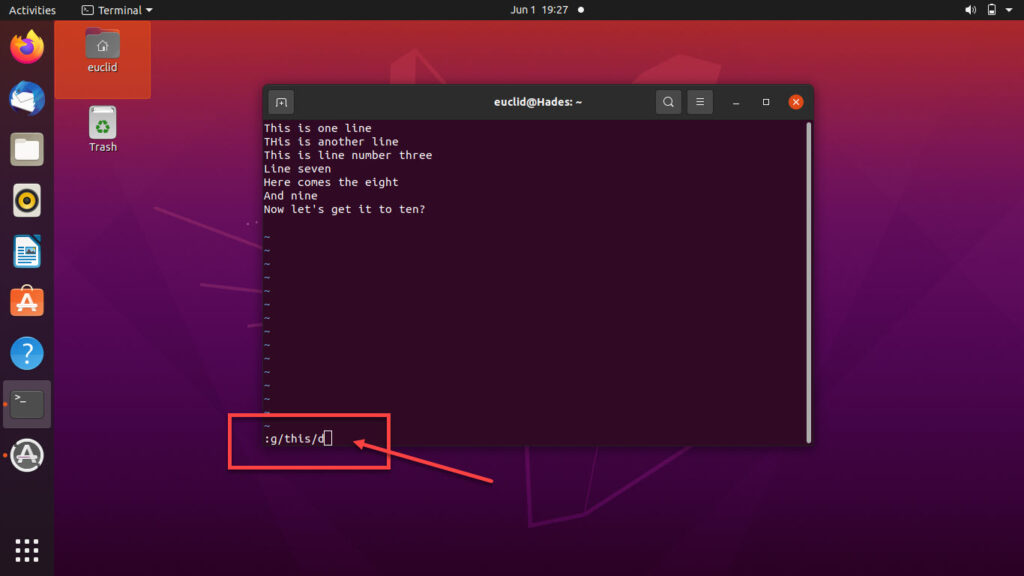
Синтаксис включает глобальную команду (g), указывающую команде удаления (d) удалить все строки, включая .
Вы можете добавить восклицательный знак после глобальной команды, чтобы удалить только строки, не соответствующие шаблону. Вы также можете указать выражения как шаблон. Например.
- :g/del/d: Эта команда удалит все строки, содержащие ‘del’, даже если она встроена в слова большего размера, такие как ‘delete’.
- :g!/del/d: Выполняет полную противоположность вышеупомянутой команде. Удаляет все строки, не содержащие ‘del’.
- :g/^$/d: Удаляет все пустые строки, причем ^ $ является выражением для пустых строк.
- :g/^#/d: Эта команда удалит все комментарии из сценария bash, поскольку комментарии bash начинаются с символа #.
Насколько публикация полезна?
Нажмите на звезду, чтобы оценить!
Средняя оценка / 5. Количество оценок:
Оценок пока нет. Поставьте оценку первым.
Источник: ip-calculator.ru
Как быстро удалить строку текста?

Удалить строку текста требуется не так часто как удалить слово или букву, но все же если такое понадобилось, то лучше знать, как это сделать простым и быстрым способом.
Всё что требуется для быстрого удаления строки, это выделить всю строку и нажать клавишу Delete.
Есть несколько способов быстро выделить строку текста:
- Поставьте курсор в начало строки, нажмите и держите клавишу Shift, затем нажмите End.
- Поставьте курсор в конец строки, нажмите Shift+Home.
Повторите эти действия для каждой строки, что Вы хотите удалить. Если есть несколько строк рядом друг с другом, которые нужно удалить, то после выделения строки сочетанием клавиш Shift+End, продолжайте удерживать Shift и нажмите нужное количество раз стрелку вниз, выделяя нужные строки. Затем нажмите Delete.
Совет: Если в документе есть только одна строка, которую нужно удалить, или Вы хотите удалить весь текст, то нажмите сочетание клавиш Ctrl+A, чтобы выделить всё. Затем нажмите Delete, и все строки удаляться.
Дополнительный совет: Если строка, которую нужно удалить единственная в абзаце, или нужно удалить весь абзац, то нажмите по нему тройным кликом мыши. Затем Delete.
Понравилось? Поделись с друзьями!
Дата: 21.08.2015 Автор/Переводчик: Linchak
Источник: linchakin.com